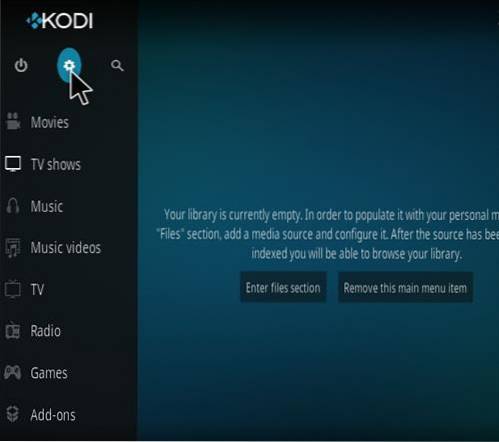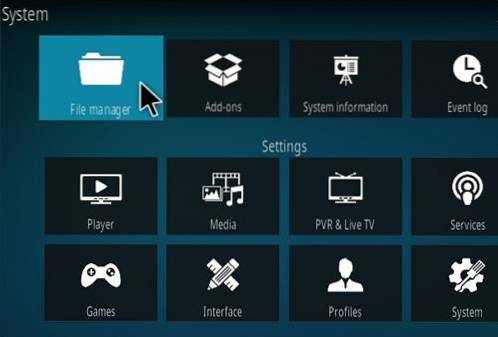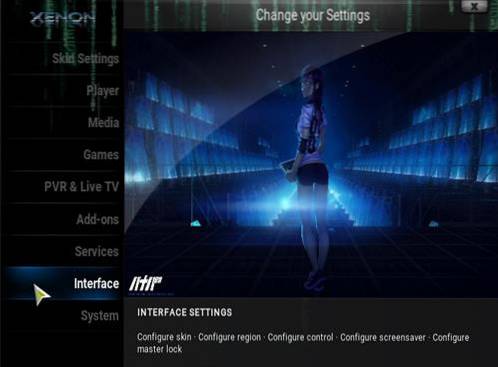Dacă sunteți un mare fan al sportului, Kick Off Kodi Addon este pentru dvs. În acest ghid, vă voi arăta cum să instalați Kick Off Addon pe Kodi 17.6 Krypton. Deoarece interfața Kodi este aceeași pe toate dispozitivele, acest ghid va funcționa și pe toate dispozitivele, inclusiv Amazon Fire TV Stick.
Vom folosi Kodil repo pentru a instala Kick Off Addon. În timp ce o serie de repoze au fost interzise în mod sistematic de către guvern și autoritățile din întreaga lume, există unele care au continuat să furnizeze serviciile; Depozitul Kodil este unul dintre ele. Această repo este un înlocuitor excelent pentru celelalte surse care au ieșit offline.
Kodil este probabil cea mai bună opțiune pe care o avem pentru a viziona conținutul legat de sport. Această repo vă oferă, de asemenea, mai multe suplimente pentru a transmite canale sportive live.
Atenție Utilizatorii KODI: Citiți înainte de a continuaKodi Addons / build-urile oferă conținut de streaming nelimitat, dar ar putea, de asemenea, să vă facă să aveți probleme legale dacă sunteți surprins în flux gratuit de filme / emisiuni TV / sport. Utilizatorii Kodi sunt sfătuiți să conecteze întotdeauna un VPN în timp ce transmit online. Un VPN Kodi bun îți ascunde identitatea, ocolește supravegherea guvernului, conținutul geo-blocat și limitarea ISP (ceea ce ajută și la streamingul fără tampon).
Folosesc ExpressVPN, care este cel mai rapid și mai sigur VPN. Este foarte ușor de instalat pe orice dispozitiv, inclusiv Amazon FireStick. Veți primi 3 luni gratuit și economisiți 49% la planurile sale anuale. De asemenea, vine cu o garanție de 30 de zile pentru returnarea banilor. Dacă nu sunteți mulțumit, puteți solicita întotdeauna o rambursare.
Faceți clic AICI pentru a primi gratuit 3 luni și a economisi 49% pe ExpressVPNCitiți: Cum se instalează și se utilizează un VPN Kodi
Cum se instalează Kick Off pe Kodi 17.6 (FireStick și PC)
În mod implicit, Kodi nu vă va permite să instalați programe de completare din surse terță parte din motive de securitate. Dar suplimentele pe care le vom instala sunt complet sigure. De aceea, trebuie să dezactivăm această caracteristică de securitate și să lăsăm Kodi să instaleze suplimentele obținute din sursele externe. Iată ce trebuie să faceți.
# 1. Deschideți Kodi și faceți clic pe „Setări” (pictogramă cog) în partea stângă sus
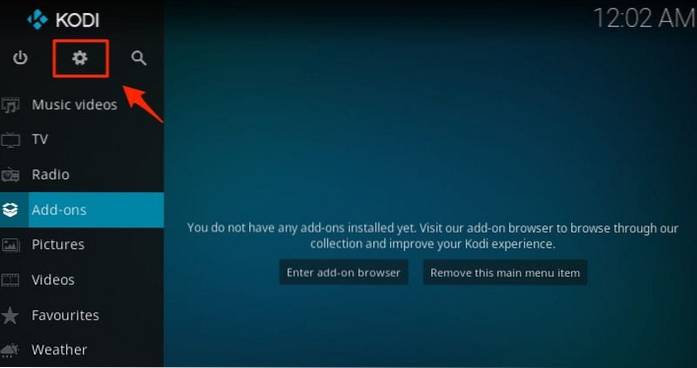
# 2. Faceți clic pe „Setări sistem” din meniu
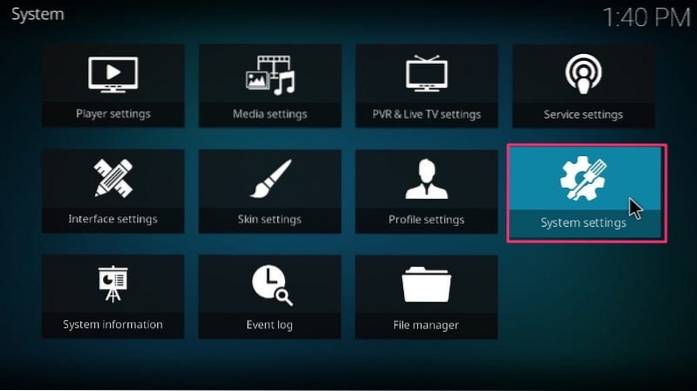
# 3. Faceți clic pe Add-on din bara laterală stângă. Mutați comutatorul / comutatorul de lângă Surse necunoscute la dreapta pentru a o activa

# 5. Faceți clic pe „Da” când vedeți următorul mesaj
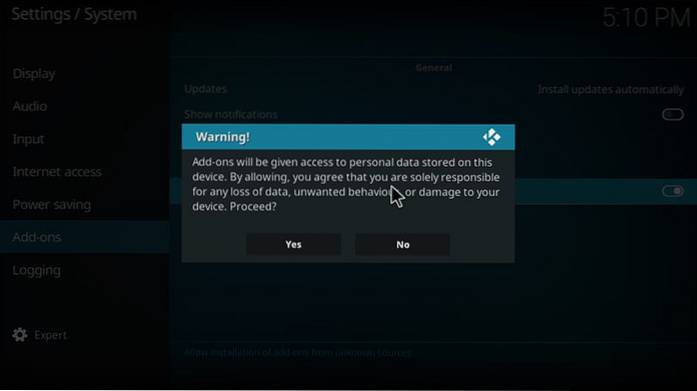
Notă: Vă recomand cu tărie să dezactivați sursele necunoscute după ce ați instalat toate suplimentele dorite. Acest lucru va păstra Kodi și dispozitivul dvs. protejat.
Acum că ați activat surse necunoscute, să vedem cum să instalați Kick Off pe Kodi 17.6 Krypton.
# 1. Rulați Kodi și deschideți Setări (pictogramă cog) în partea stângă sus
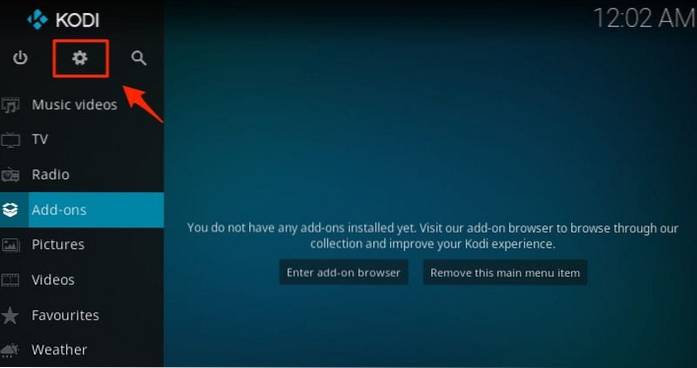
# 2. Faceți clic pe „Manager fișiere” din lista de opțiuni
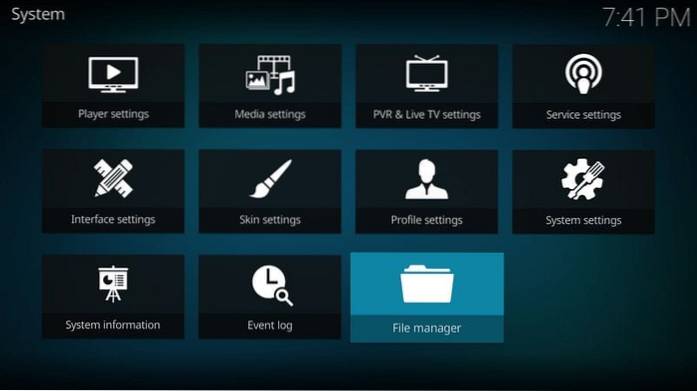
# 3. Deschideți „Adăugați sursă”
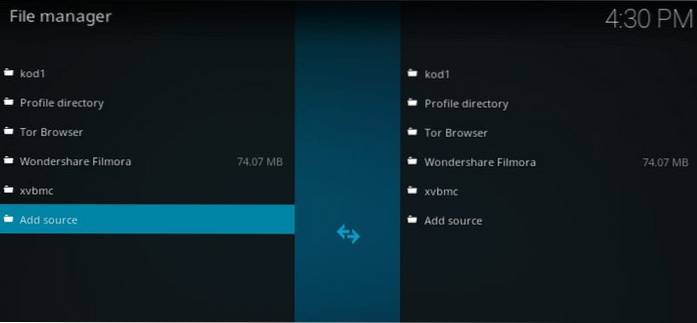
# 4. Faceți clic pe „
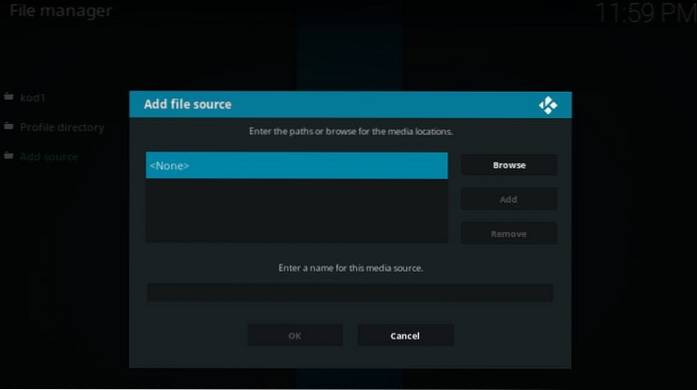
# 5. Introduceți calea sau locația sursă exact așa cum http://kdil.co/repo/ (observați că este kdil.co și nu kodil.co). Faceți clic pe OK după introducerea adresei URL sursă
Dacă linkul de mai sus nu funcționează, puteți utiliza și această adresă URL - http://www.lvtvv.com/repo/
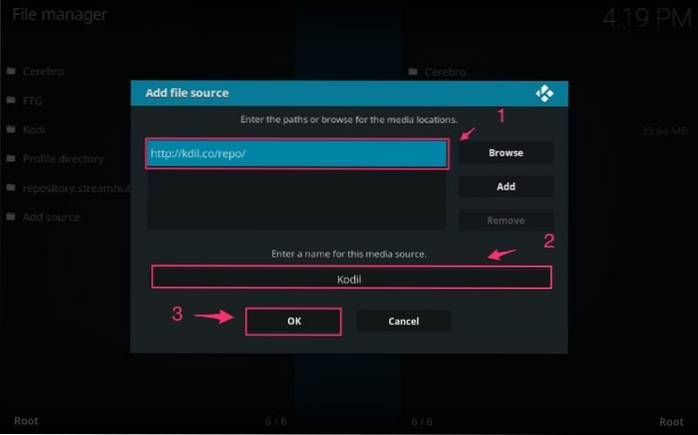
# 6. În „Introduceți un nume pentru această sursă media” introduceți un nume pentru sursă. Puteți alege orice nume doriți. Dar asigurați-vă că este relevant și identificabil cu sursa pe care o adăugați. Veți utiliza numele sursei mai târziu. În acest articol, am ales numele „Kodil” (vezi imaginea de mai sus). Faceți clic pe butonul „OK” după introducerea numelui sursei
#. 7 Acum reveniți la ecranul de pornire Kodi și selectați „Suplimente” din bara laterală stângă
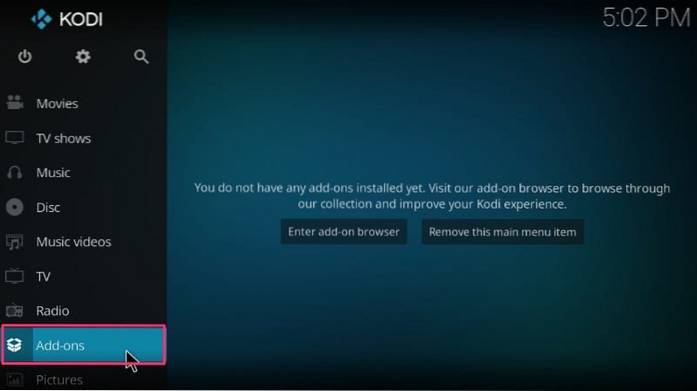
# 8. Faceți clic pe pictograma „Folder sau Open Box” din partea stângă sus

# 9. Faceți clic pe „Instalați din fișierul zip” pe ecranul următor
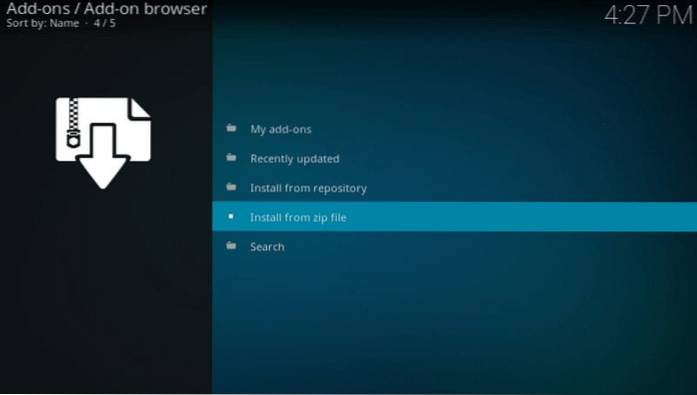
# 10. Selectați „Kodil” (sau numele sursei pe care l-ați ales mai devreme)
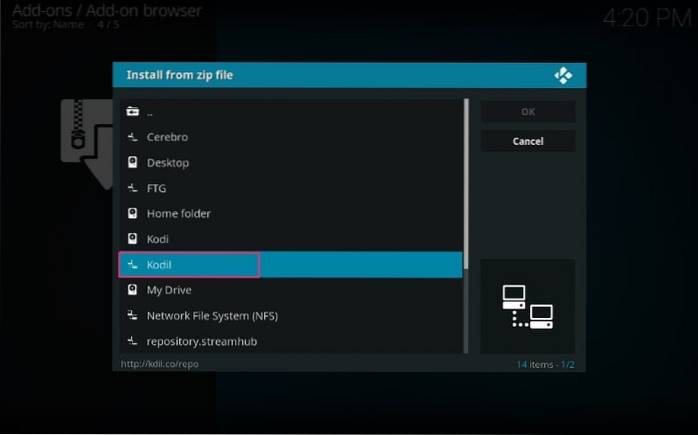
# 11. Faceți clic pe „Kodil.zip” din listă
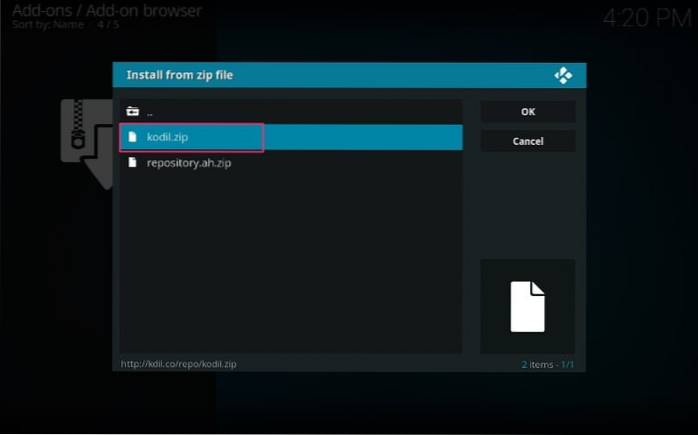
# 12. Așteptați câteva secunde. Notificarea instalată supliment va apărea în partea dreaptă sus (vezi imaginea de mai jos)
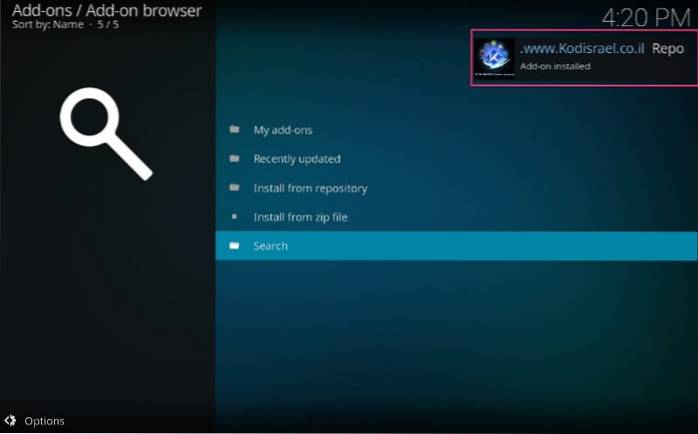
# 13. Acum faceți clic pe „Instalare din depozit” din aceeași fereastră
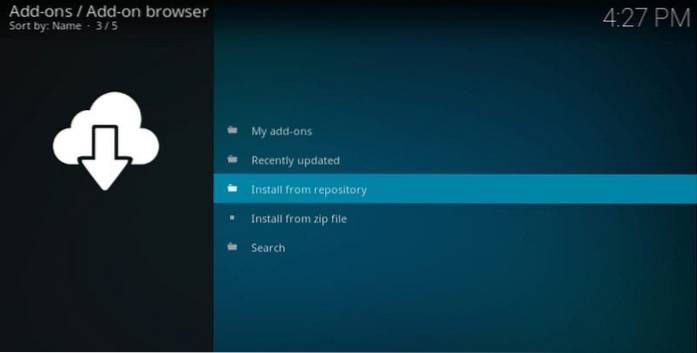
# 14. Selectați „… Kodil Repository”
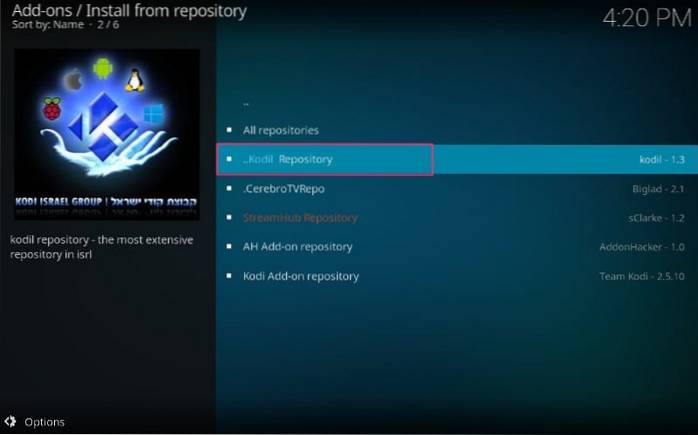
# 15. Derulați în jos și deschideți „Suplimente video”

# 16. Continuați să derulați până când vedeți „Începeți”. Deschideți opțiunea „Kick Off”
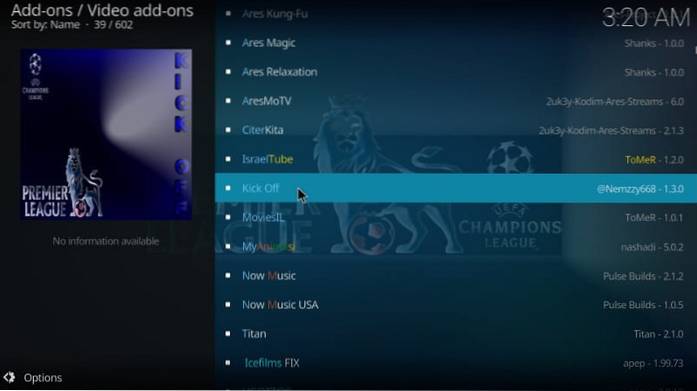
# 17. Faceți clic pe „Instalați” în partea dreaptă jos a ecranului următor
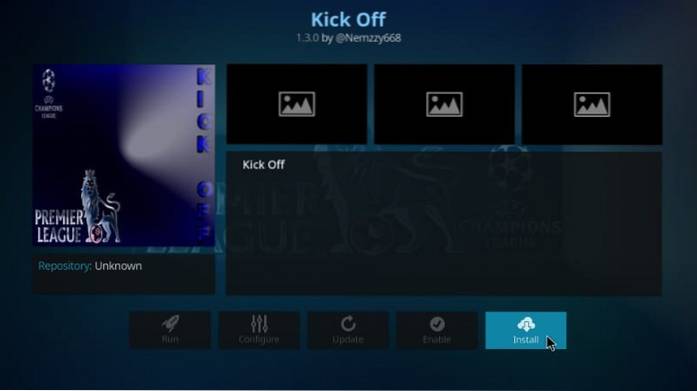
# 18. Așteptați instalarea suplimentului. Odată instalat, veți vedea notificarea în partea dreaptă sus a ecranului (a se vedea imaginea de mai jos). Veți vedea, de asemenea, o bifă lângă „Începeți” pe listă
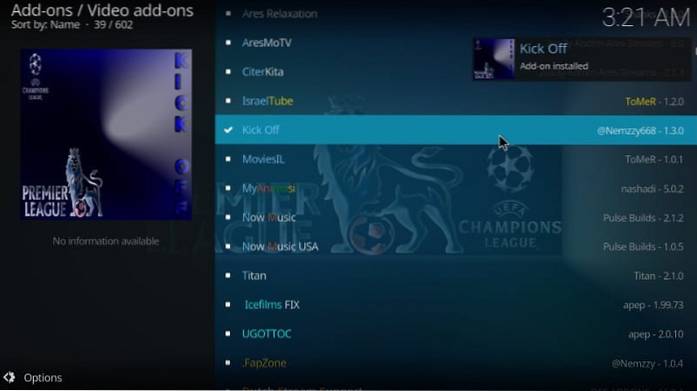
# 19. Acum reveniți la ecranul de pornire Kodi și navigați la Suplimente >> Suplimente video
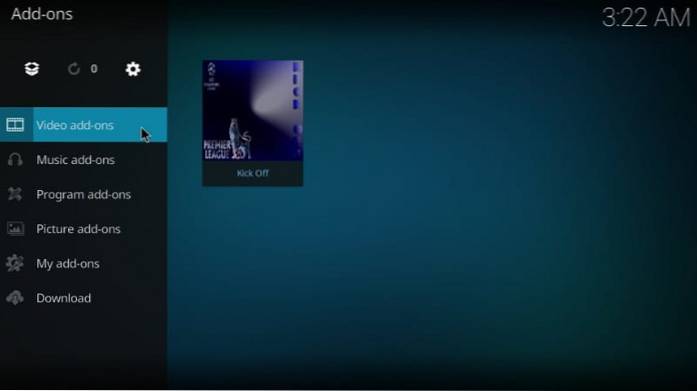
Veți vedea suplimentul Kick Off adăugat la lista dvs. de programe video
Cum se folosește Kick Off Kodi Addon
Deschideți Kick Off din Video-Addons și veți vedea următoarea solicitare
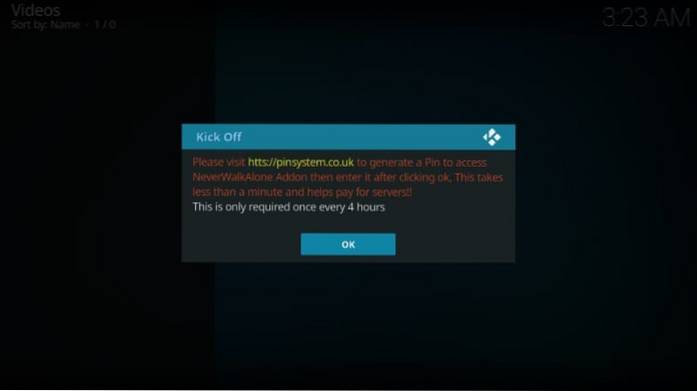
Deci, da, va trebui să mergi la https://pinsystem.co.uk/ și obțineți un cod PIN pentru a accesa programul de completare. Va trebui să faceți acest lucru la fiecare 4 ore. Acest lucru ar putea fi puțin incomod, dar nu putem face multe în acest sens. Din fericire meciurile nu durează niciodată atât de mult. Veți solicita codul PIN o singură dată pentru un singur meci.
Adresa URL este greșit scrisă la această solicitare. Ar trebui să înceapă cu https și nu htts.
Iată cum arată site-ul web. Derulați în jos și faceți clic pe butonul „Generați pinul Kick Off”
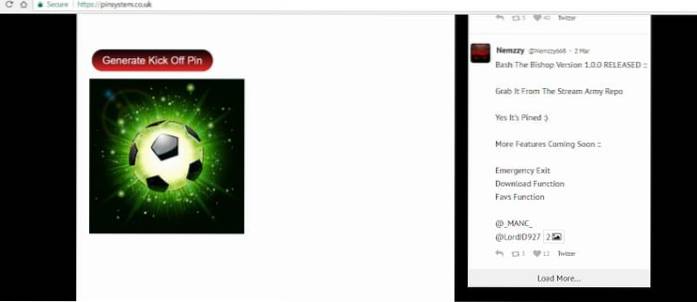
Este posibil să fie necesar să faceți clic pe buton de mai multe ori, deoarece există multe redirecționări. Dar niciuna dintre redirecționări nu a instalat niciun software în fundal. Deci, este sigur.
Când este generat codul PIN, asta veți vedea. Faceți clic pe „Faceți clic aici pentru a vă vedea codul!”

Notați codul PIN așa cum apare pe pagina web
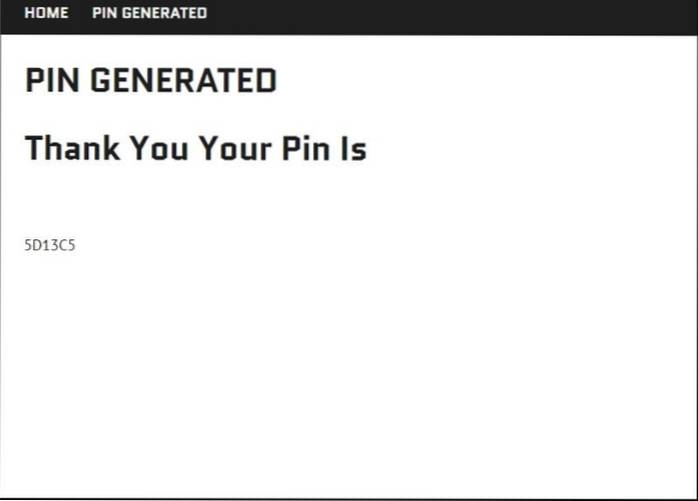
Reveniți la Kodi și introduceți codul PIN. Faceți clic pe OK după ce ați terminat
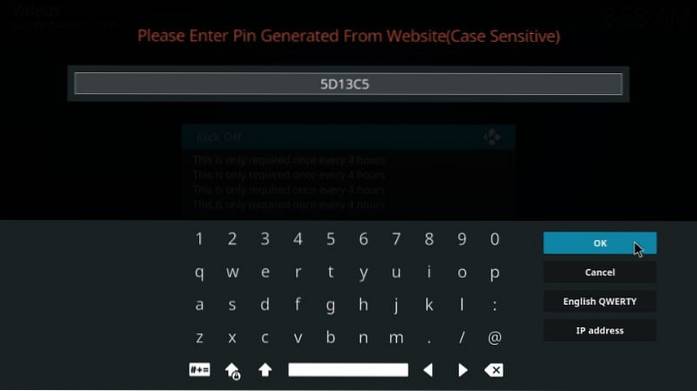
Înainte de a începe difuzarea cu Kodi Addons / Builds, aș dori să vă avertizez că tot ceea ce transmiteți în flux pe Kodi este vizibil pentru ISP și guvern. Aceasta înseamnă că transmiterea de conținut protejat prin drepturi de autor (filme gratuite, emisiuni TV, sporturi) ar putea duce la probleme legale.
Utilizatorii Kodi sunt sfătuiți să se conecteze la un VPN în timp ce difuzează. O rețea VPN pentru Kodi va ocoli limitarea ISP-ului, supravegherea guvernului și restricția geografică pentru suplimentele populare. Mă conectez întotdeauna ExpressVPN pe toate dispozitivele mele de streaming și vă sugerez să faceți același lucru.
ExpressVPN este cel mai rapid și mai sigur VPN. Vine cu o garanție de 30 de zile pentru returnarea banilor. Adică, îl puteți folosi în mod liber în primele 30 de zile și, dacă nu sunteți mulțumit de performanță (ceea ce este foarte puțin probabil), puteți solicita rambursarea integrală.
NOTĂ: Nu încurajăm încălcarea legilor drepturilor de autor. Dar ce se întâmplă dacă ajungeți să transmiteți în mod neintenționat conținut dintr-o sursă ilegitimă? Nu este întotdeauna ușor să faci diferența dintre o sursă legitimă și ilegală.
Deci, înainte de a începe să transmiteți pe Kodi, iată cum să obțineți protecție VPN în 3 pași simpli.
Pasul 1: Obțineți abonamentul ExpressVPN AICI.
Pasul 2: Clic AICI pentru a descărca și instala aplicația ExpressVPN pe dispozitiv.
Pasul 3: Faceți clic pe pictograma Power pentru a conecta un server VPN. Asta e tot. Conexiunea dvs. este acum sigură cu cel mai rapid și mai bun VPN pentru Kodi.
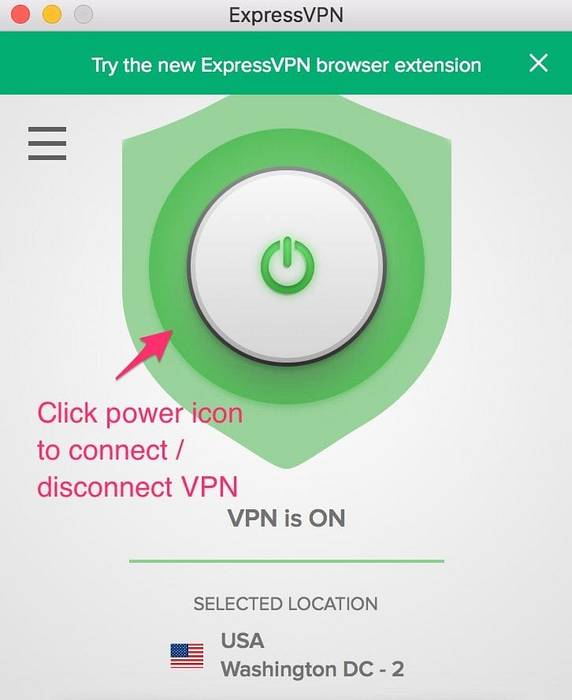
Pași pentru a instala Kick Off Addon pe Kodi Jarvis
Majoritatea utilizatorilor Kodi au trecut deja la Krypton de la Jarvis. Dacă nu ați făcut-o, vă recomand cu tărie să faceți acest lucru. Kodi Krypton este o versiune avansată, bogată în funcții, mai fiabilă, stabilă și sigură.
Dar, înțelegem că unii dintre cititorii noștri încă folosesc Kodi Jarvis. Deci, iată pașii necesari pentru instalarea programului Kick Off pe Jarvis:
- Lansați Kodi și faceți clic pe „Sistem”
- Deschideți Manager fișiere
- Faceți dublu clic pe „Adăugați sursă”
- Faceți clic pe „
' - Tastați http://kdil.co/repo/
- Alegeți un nume pentru sursă. După cum sa menționat deja, puteți alege orice nume, dar ar trebui să fie relevant și identificabil. Pentru acest articol, vom alege „Kodil” (fără ghilimele)
- Faceți clic pe Gata, apoi pe OK
- Reveniți la ecranul de pornire și deschideți din nou sistemul
- Faceți clic pe „Add-ons” și apoi selectați „Install from zip file”
- Faceți clic pe „KodilRepo” (sau pe numele pe care l-ați ales la pasul 6)
- Deschideți „Kodil.zip”
- Așteptați să apară pe ecran notificarea „Supliment instalat”
- Acum selectați „Instalați din depozit”
- Deschideți „... Depozit Kodil”
- Derulați în jos și deschideți „Suplimente video”
- Acum găsiți „Începeți” și faceți clic pe el
- Faceți clic pe butonul „Instalați” de pe ecranul următor
- Așteptați ca notificarea de finalizare a instalării să apară pe ecran.
Asta este! Ați instalat cu succes Kick Off addon pe Kodi 17.6 Krypton pentru FireStick / PC.
Aviz legal - Site-ul nostru nu verifică legalitatea sau securitatea niciunui supliment, aplicație sau serviciu menționat pe acest site. De asemenea, nu promovăm, nu găzduim și nu facem legături către fluxuri protejate prin drepturi de autor. Descurajăm pirateria și îi sfătuim cu strictețe pe cititori să o evite cu orice preț. Orice mențiune de streaming gratuit pe site-ul nostru este destinată exclusiv conținutului fără drepturi de autor care este disponibil în domeniul public. Citiți responsabilitatea noastră completă. ComputersHowto
ComputersHowto